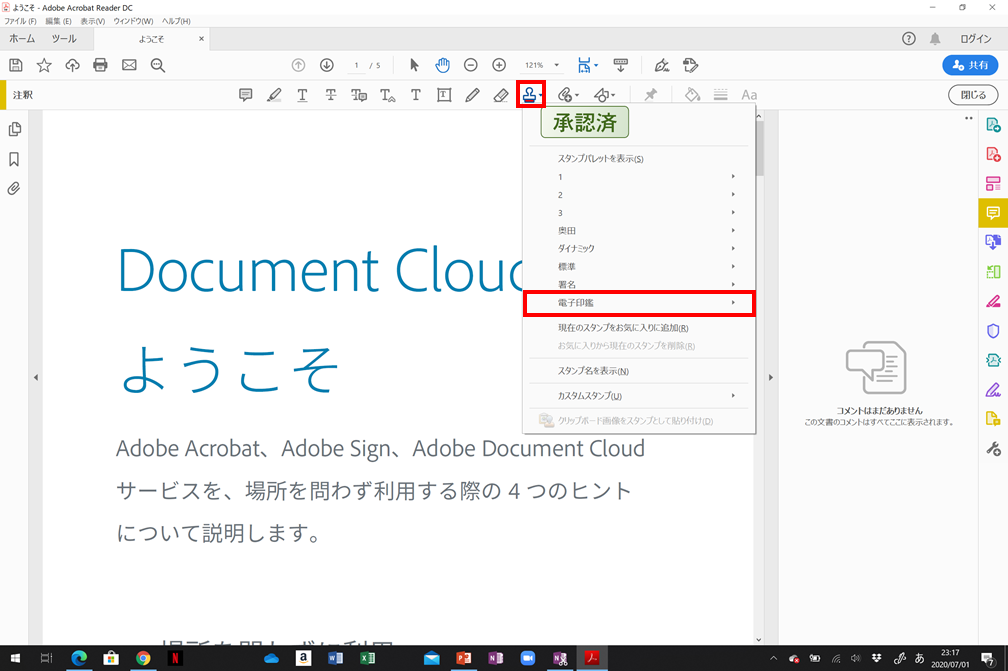PDFとAdobe Acrobat活用
■AcrobatとAcrobat Readerの違い
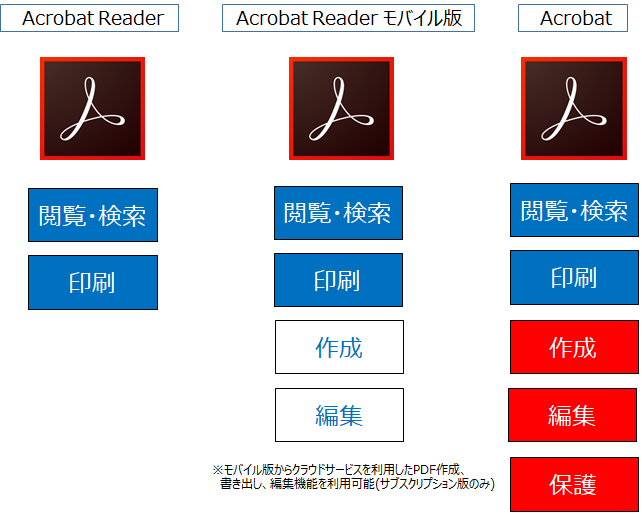
■日常の文書業務をデジタル化するAcrobat
・印刷
印刷したいPDFを①ファイル→②印刷③プリンター選択④印刷
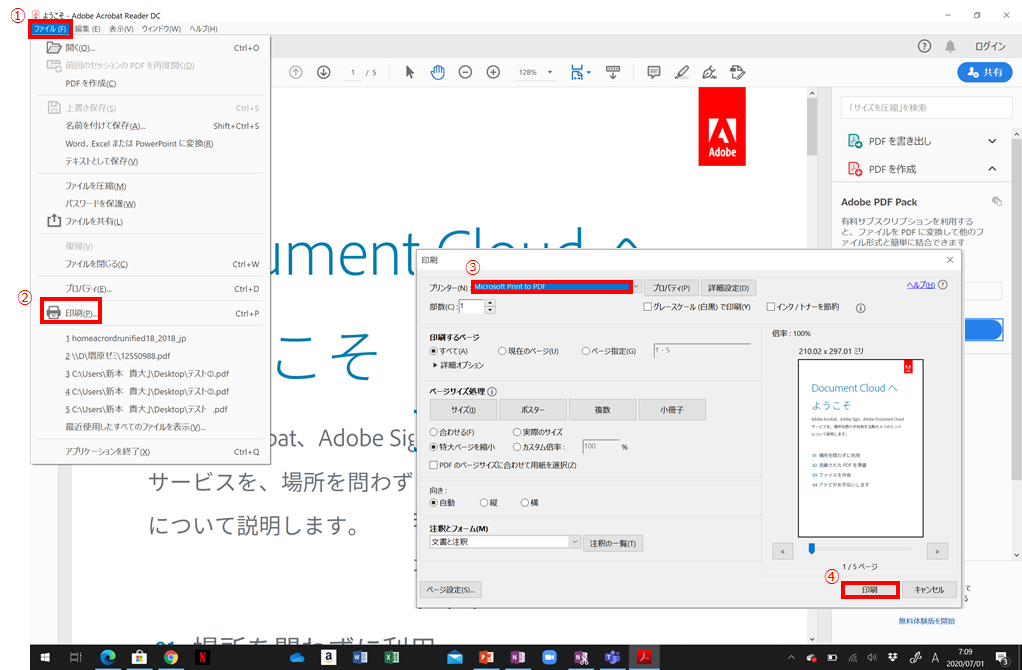
・鉛筆/消しゴム
注釈をクリック
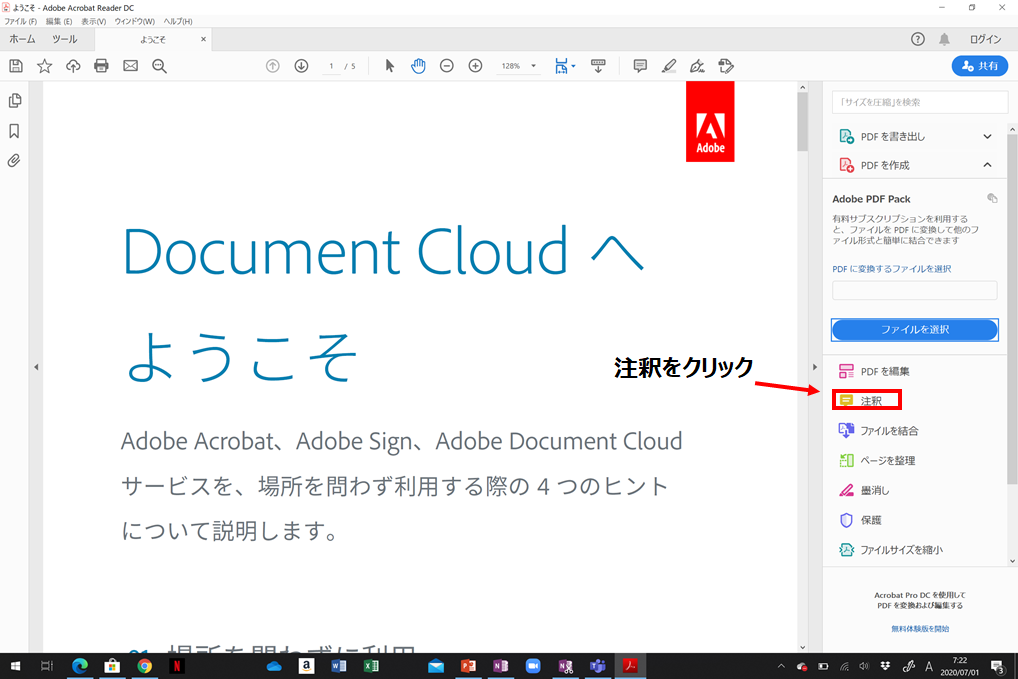
鉛筆(左)フリーハンドで描画・消しゴム(右)で描画した箇所を削除
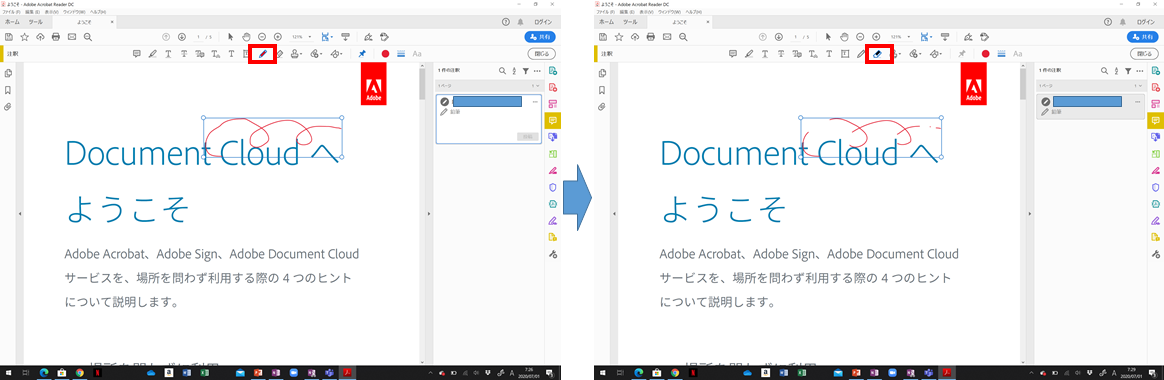
・マーカー
注釈をクリック
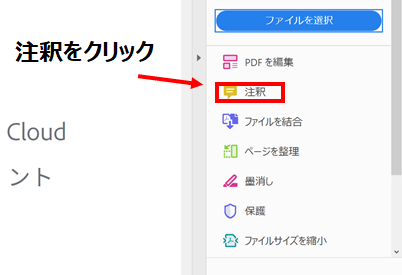
注釈をクリックし[ファイルを選択]マーカーで装飾したいPDFを開く。
開いたら、マーカーをつけたいテキストをドラッグで選択
ドラッグで選択した後に右クリックし[テキストをハイライト表示]をクリック
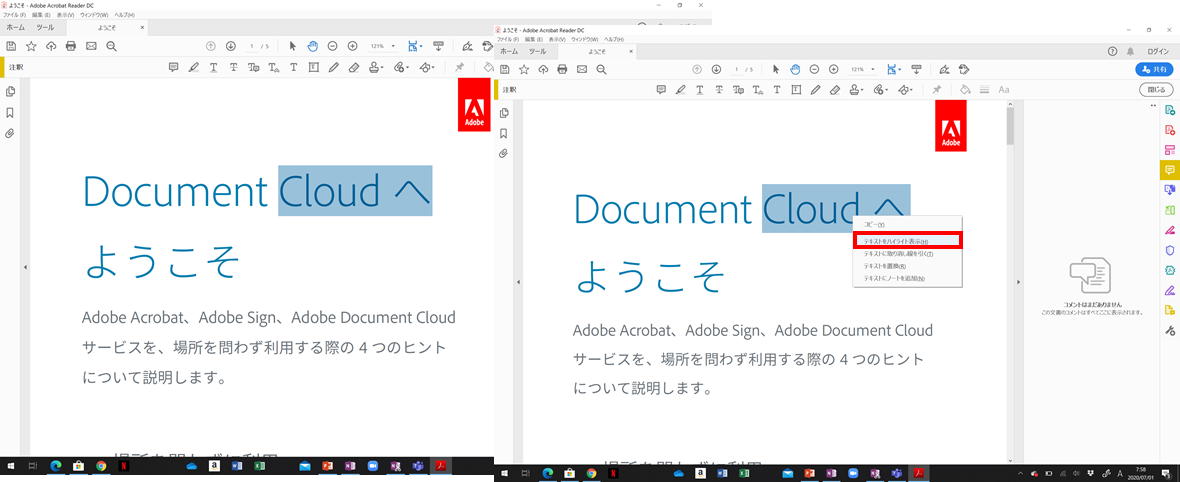
色を変えたい場合は、マーカーで装飾した箇所を選択した状態で上部メニューのカラーをクリックする。

・ノート注釈
注釈をクリック
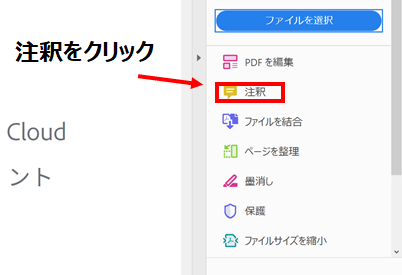
ノート注釈は一般的に使用する注釈で、ノート注釈を使用すれば、文書内の任意のページに注釈を追加できる
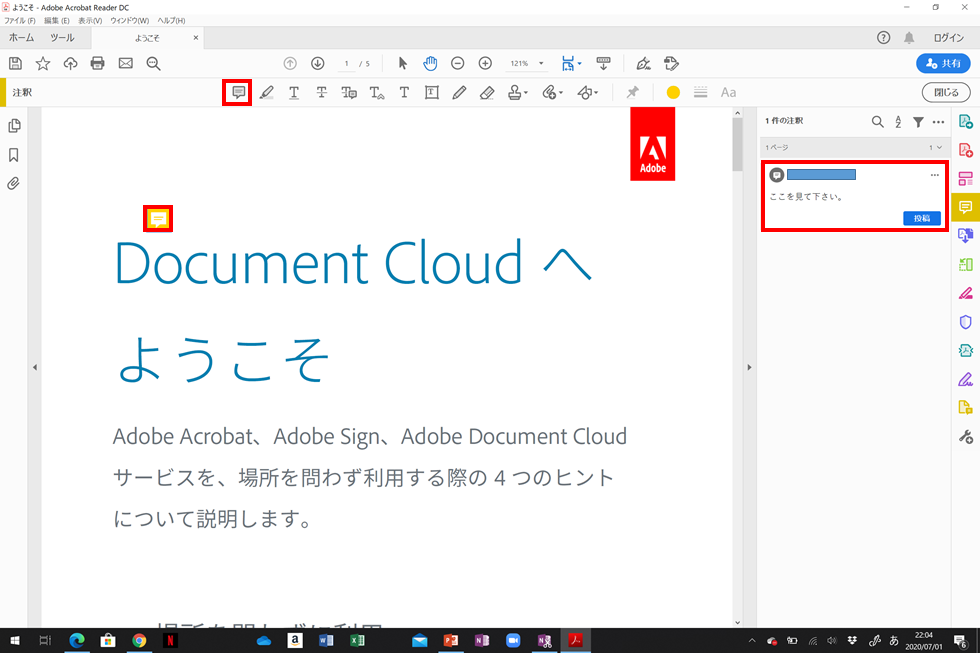
・印鑑/スタンプ
注釈をクリック
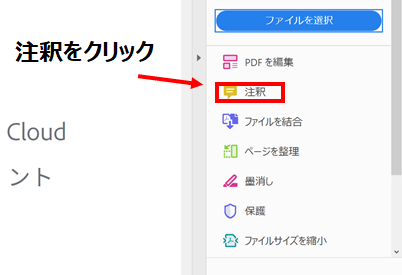
スタンプパレットから電子印鑑を選択